Maison >Tutoriel système >Série Windows >Comment changer la couleur de la flèche de la souris dans Win11 ? Comment changer la couleur de la flèche de la souris dans Windows 11
Comment changer la couleur de la flèche de la souris dans Win11 ? Comment changer la couleur de la flèche de la souris dans Windows 11
- WBOYWBOYWBOYWBOYWBOYWBOYWBOYWBOYWBOYWBOYWBOYWBOYWBavant
- 2024-02-13 23:36:301129parcourir
L'éditeur php Youzi vous présentera comment changer la couleur de la flèche de la souris dans le système Win11. Dans le système Win11, nous pouvons changer la couleur de la flèche de la souris grâce à des paramètres simples. Tout d’abord, ouvrez l’application Paramètres et appuyez sur l’option Personnalisation. Sélectionnez l'option "Couleur" dans la barre de menu de gauche, puis recherchez la section "Couleur de la flèche de la souris" sur la droite. Ici, vous pouvez choisir parmi différents préréglages de couleurs ou personnaliser vos couleurs préférées. Après la sélection, cliquez sur « Appliquer » pour terminer le changement de couleur de la flèche de la souris. De cette façon, vous pouvez ajuster la couleur de la flèche de la souris dans Win11 en fonction de vos préférences personnelles.
Comment changer la couleur de la flèche de la souris dans win11
Méthode 1
1 Tout d'abord, nous appuyons sur la touche Windows+I pour ouvrir l'interface des paramètres.
2. Ensuite, cliquez sur l'option Paramètres d'accessibilité dans le panneau de gauche de l'interface des paramètres.
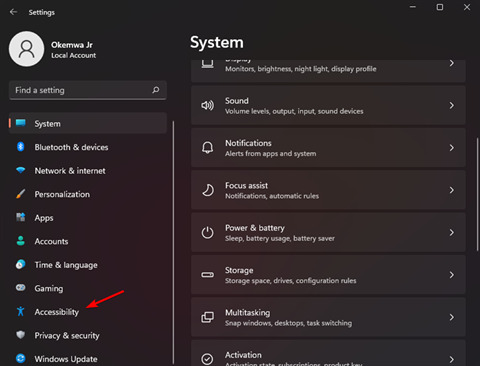
3. À ce stade, nous sélectionnons le pointeur de la souris et les options tactiles sous la section visuelle.
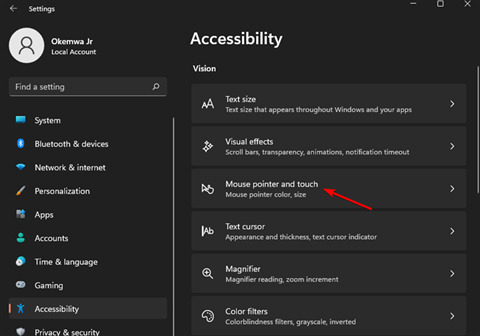
4. Enfin, dans les options de style du pointeur de la souris, cliquez sur le style du curseur noir et votre curseur deviendra noir.
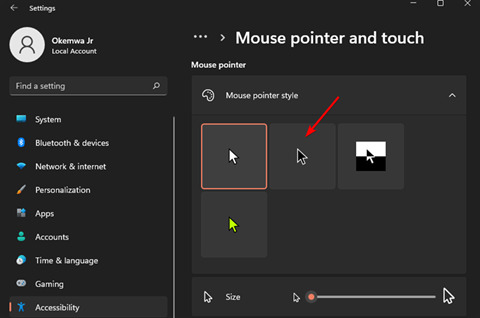
Méthode 2
1. Cliquez sur l'icône de recherche dans le menu Démarrer et saisissez les paramètres de la souris, puis appuyez sur Entrée.
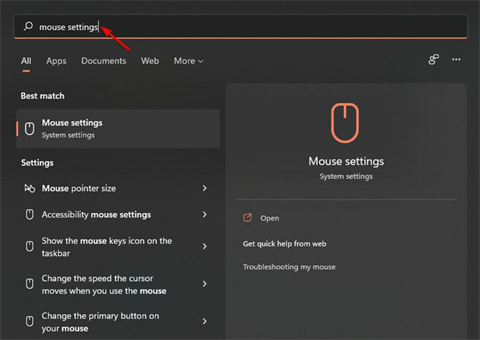
2. Sélectionnez d'autres options de réglage de la souris parmi les paramètres associés.
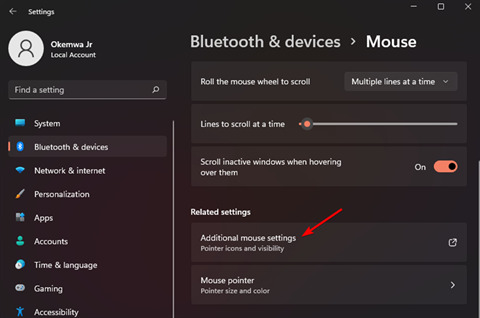
3. Basculez maintenant vers la carte des propriétés de la souris dans l'onglet du pointeur.
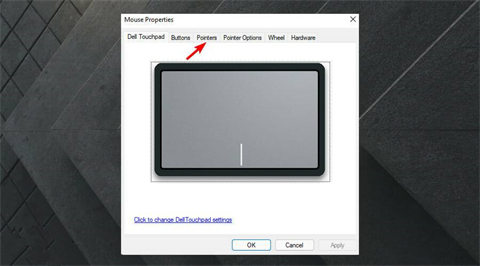
4. Maintenant, cliquez sur le menu déroulant Schéma et sélectionnez l'option Windows Black (schéma système).
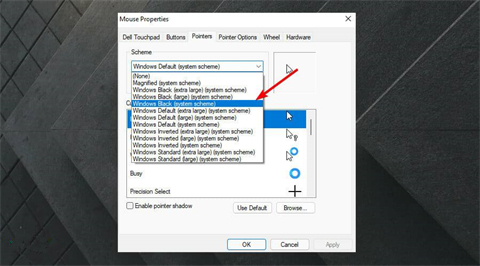
5. Enfin, cliquez sur Appliquer, puis sélectionnez OK pour enregistrer les modifications.
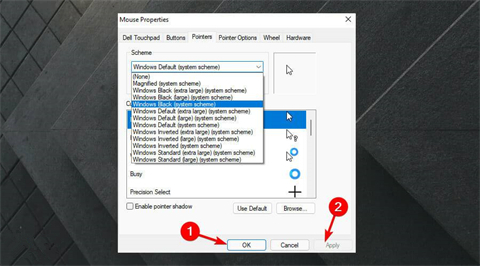
Ce qui précède est le contenu détaillé de. pour plus d'informations, suivez d'autres articles connexes sur le site Web de PHP en chinois!
Articles Liés
Voir plus- Comment ajouter de l'espace au lecteur C dans le système Win11
- Comment utiliser efficacement les moteurs de recherche dans les systèmes Win10 et Win11
- Comment résoudre le problème du dossier de démarrage du système Win11 vide
- Comment définir la configuration des variables d'environnement jdk dans le système win11
- Que faire si le code PIN du mot de passe à la mise sous tension ne peut pas être supprimé dans Windows 11

